삭제된 사진을 무료로 복구하는 방법
게시 됨: 2022-12-10
일상 생활에서 디지털 사진은 우리 삶의 필수적인 부분이 되었습니다. 우리는 스마트폰, 디지털 카메라 등 다양한 기기를 이용하여 매일 사진을 찍어 다양한 추억을 만들어 갑니다. 그러나 이미지 손실은 언제든지 발생할 수 있습니다. 여러 가지 이유로 이러한 결과가 발생할 수 있으며 되돌릴 수 없습니다. 정전, 잘못된 드라이브 형식 등과 같은 다른 콘텐츠 또는 객관적인 것을 위해 더 많은 공간을 만들기 위해 사진을 삭제했을 수 있습니다. 이유가 무엇이든 소중한 사진을 되찾아야 할 때 매우 답답할 수 있습니다. 삭제된 사진을 복구하는 방법을 알고 계십니까?
급하게 사진을 찾아야 하는 경우 걱정하지 마세요. 이 네 가지 방법을 먼저 시도하십시오. 이 포괄적인 가이드는 Windows, Mac, Android 및 iPhone에서 삭제된 이미지를 복원하는 방법을 보여줍니다. 접근 방식을 공식적으로 소개하기 전에 이 문서에는 휴지통에서 파일을 복구하는 가장 쉬운 방법이 포함되어 있지 않습니다. 필요한 경우 휴지통(Windows) 또는 휴지통(Mac)을 확인하여 사진을 복구할 기회가 있는지 확인하십시오.
이 문서에서는 다음을 찾을 수 있습니다.
- Windows에서 삭제된 사진을 복구하는 방법?
- Mac에서 삭제된 사진을 검색하는 방법?
- 보너스: iPhone 및 Android에서 사진을 다시 가져오는 방법
- 결론
Windows에서 삭제된 사진을 복구하는 방법
우리가 제공할 첫 번째 방법은 Windows에서 삭제된 사진을 복원하는 것입니다. 오래 전에 저장해 둔 소중한 사진을 하드 드라이브에서 찾다가 실수로 잃어버린 것을 발견한다면 얼마나 실망스러운 일이겠습니까? 복원할 백업이 없는 경우가 발생합니다. 이것은 당신을 도울 편리한 사진 복구 도구가 필요한 곳입니다. 따라서 시장에 좋은 데이터 복구 소프트웨어와 나쁜 데이터 복구 소프트웨어가 너무 많은데 편리하면서도 무료인 소프트웨어를 어떻게 찾을 수 있습니까? 시간과 에너지를 최대한 절약하기 위해 WorkinTool 데이터 복구를 권장합니다.
WorkinTool 데이터 복구 소프트웨어
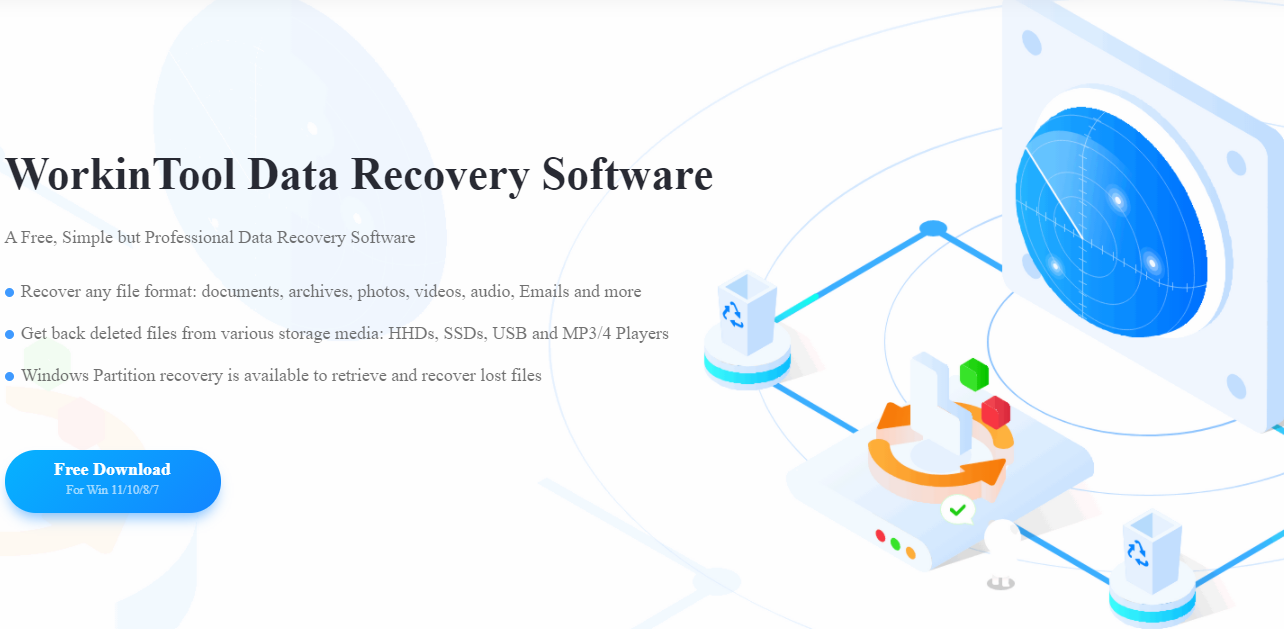
WorkinTool 데이터 복구 소프트웨어
휴지통이나 백업에서 손실된 사진을 복구할 수 없다고 가정합니다. 이 경우 WorkinTool 데이터 복구 소프트웨어는 삭제된 사진 문제를 복구하는 방법에 대한 최상의 솔루션입니다.
이것은 사용자가 손실된 데이터를 복구하는 데 도움이 되는 모든 기능을 갖춘 데이터 복구 도구입니다. 세 단계만 거치면 컴퓨터를 스캔하고 손실된 이미지를 원래 위치로 복구할 수 있습니다. 컴퓨터 하드 드라이브에서 이미지를 잃어버렸거나 플래시 드라이브에서 데이터를 복구하고 싶든 관계없이 이 이미지 복구 소프트웨어는 작업을 쉽게 수행합니다.
이미지, 비디오, 오디오 및 작업 문서를 복원하는 것 이상의 작업을 수행할 수 있습니다. 단순한 디자인 탐색과 직관적인 인터페이스를 통해 사용자는 누락된 파일을 안전하게 찾을 수 있습니다. 바이러스 감염, 시스템 충돌, 삭제 오류, 디스크 포맷 또는 기타 요인으로 인해 데이터 손실 복구를 효율적으로 처리할 수 있습니다. 더 중요한 것은 WorkinTool 데이터 복구 소프트웨어가 제한 없이 최대 500MB의 파일을 무료 로 복구할 수 있다는 것입니다. 모든 데이터를 일괄적으로 복구할 수도 있습니다.
삭제된 사진을 복구하는 방법:
1. WorkinTool 데이터 복구 소프트웨어를 실행하고 사진을 잃어버린 모드를 선택합니다.
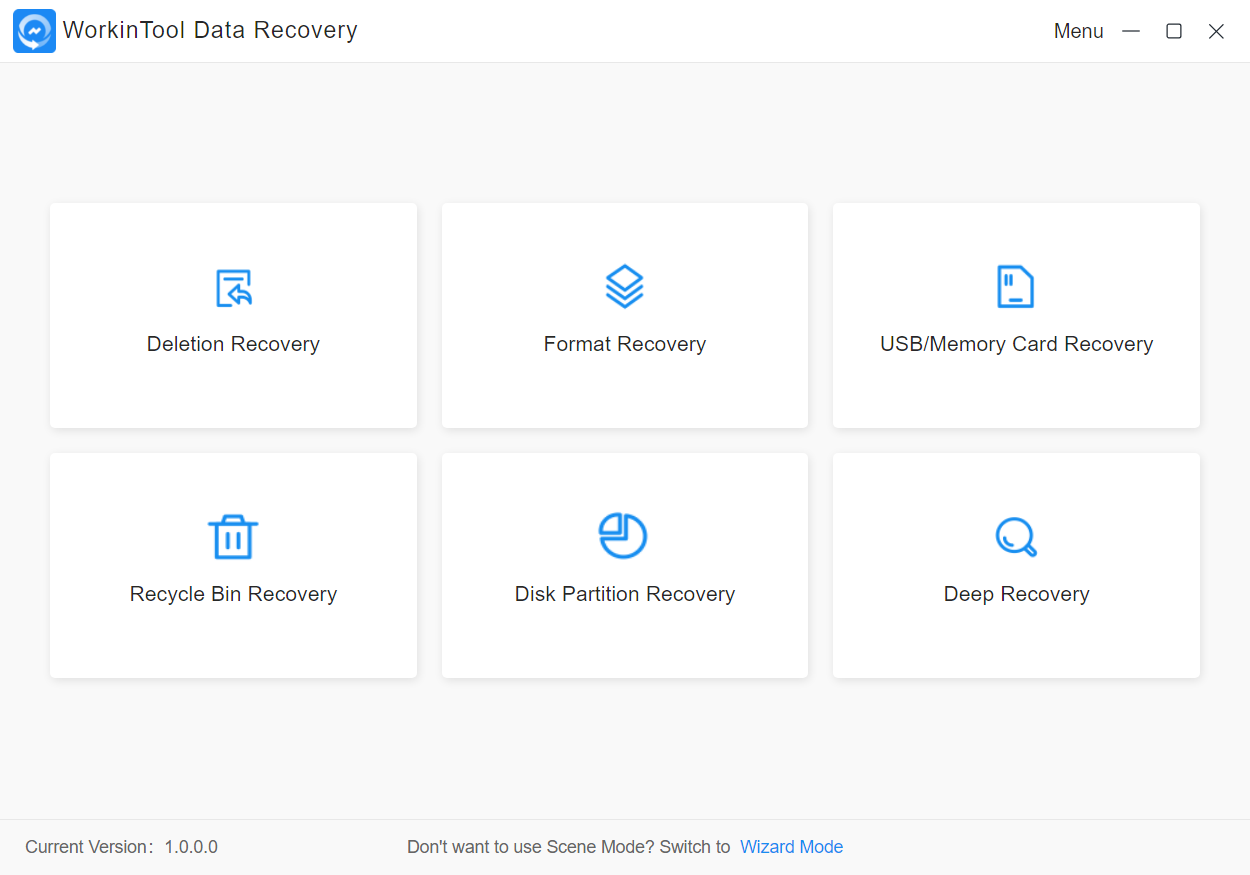
WorkinTool 데이터 복구 소프트웨어
2. 사진을 잃어버린 파티션을 찾고 지금 스캔을 클릭합니다.
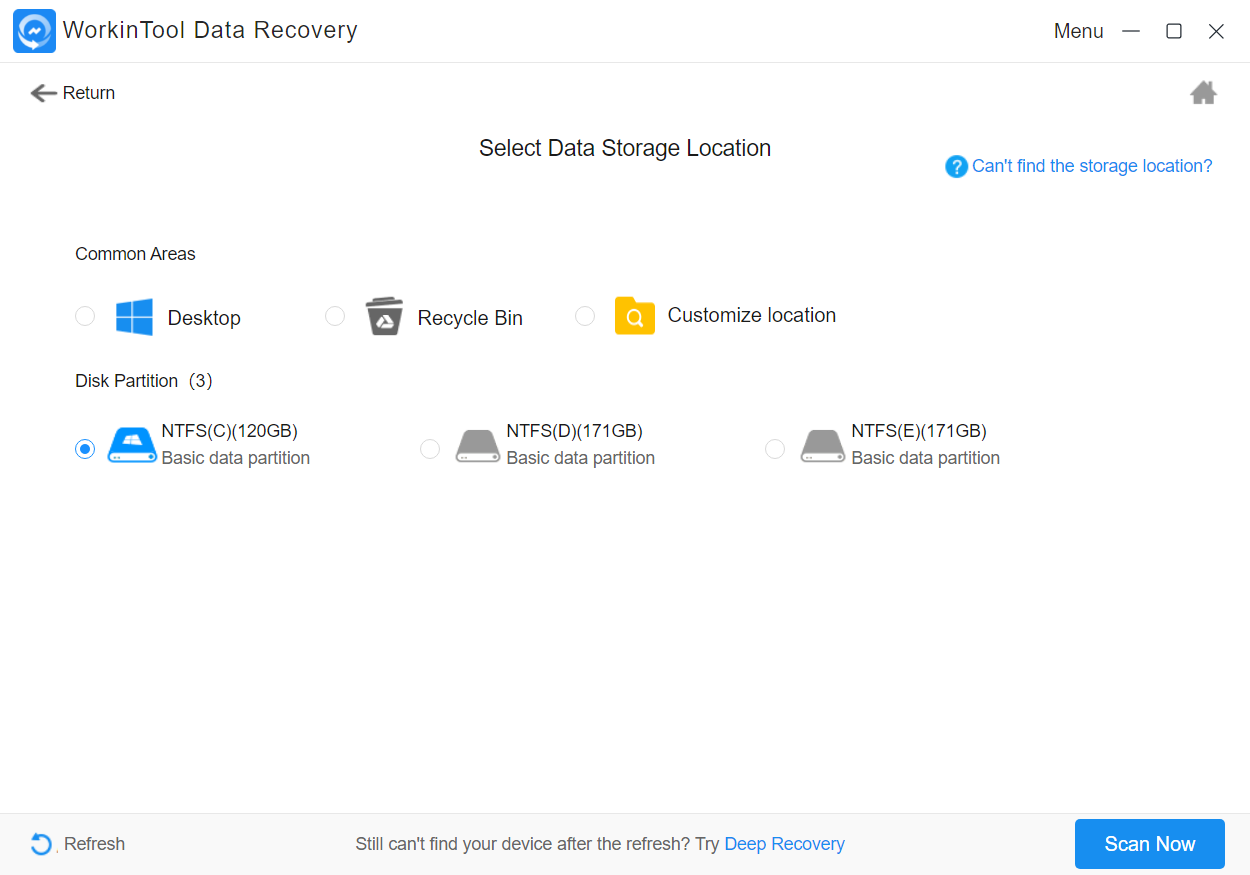
WorkinTool 데이터 복구 소프트웨어
3. 파일 형식 메뉴에서 사진 옵션을 누른 다음 손실된 파일을 찾고 복구를 클릭하여 다시 가져옵니다.
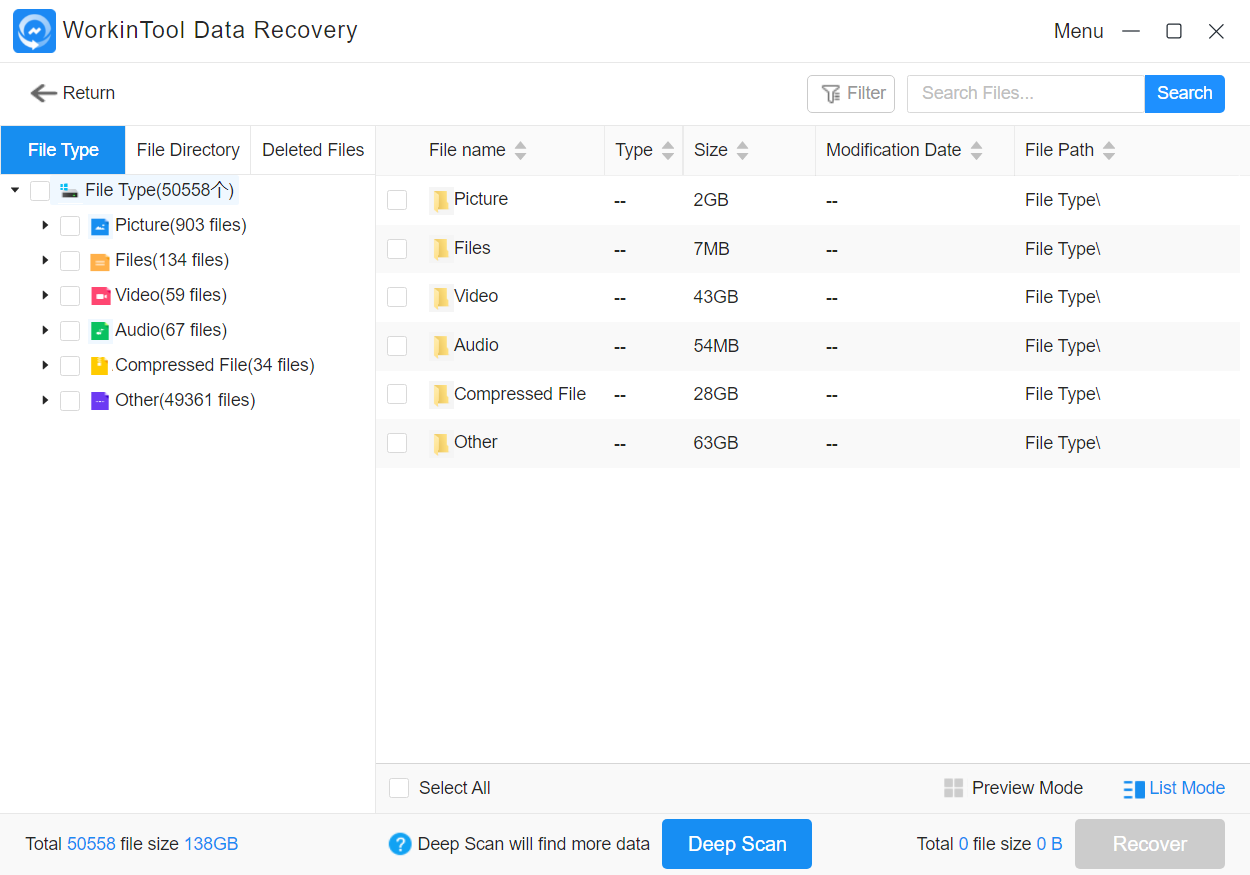
WorkinTool 데이터 복구 소프트웨어

알아채다:
여전히 누락된 사진을 찾을 수 없는 경우 정밀 스캔 기능을 사용하는 것이 좋습니다. 이 기능을 사용하면 더 깊이 저장하고 필요한 데이터 손실을 확인할 수 있습니다. 그러나 시간이 더 걸립니다. 소중한 사진을 복구할 수 있도록 스캔 결과를 기다려 주십시오.
Mac에서 삭제된 사진을 검색하는 방법
위의 방법은 사용자에게 Windows에서 삭제된 사진을 복구하는 방법을 제공하므로 이제 MAC 측 작업 방법을 확인할 차례입니다. Mac에서는 Time Machine 기능을 사용하여 삭제된 이미지를 복구할 수 있습니다.
이 Time Machine 기능은 특히 사용자가 데이터를 백업하고 복원할 수 있도록 Mac에 내장되어 있습니다. 이전에 파일을 백업하는 데 사용한 적이 있다면 손실된 사진을 복구하는 데 계속 사용할 수 있습니다.
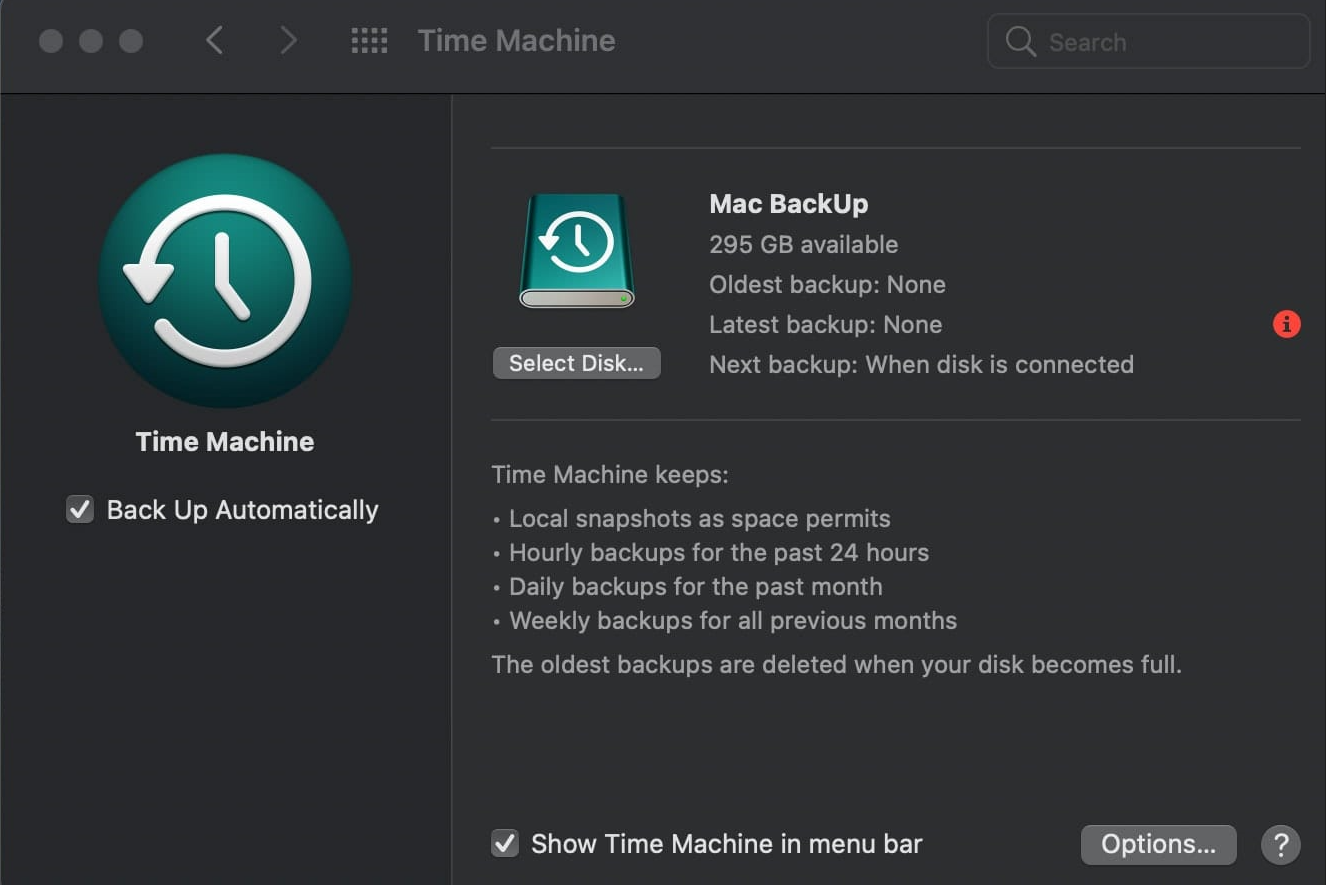
WorkinTool 데이터 복구 소프트웨어
Time Machine을 사용하여 사진을 복구하는 단계:
- 잃어버린 사진 폴더에서 Finder를 엽니다.
- 메뉴 표시줄에서 시계 아이콘을 클릭하고 Time Machine 입력을 선택합니다.
- 복구에 사용할 백업 파일로 이동합니다.
- 선택한 사진을 복원하려면 복원을 누릅니다.
보너스: iPhone 및 Android에서 사진을 다시 가져오는 방법
컴퓨터 외에도 휴대 전화는 현대에서 가장 확장된 화상 처리 장치입니다. 물론 이미지 손실에 가장 쉽게 접근할 수 있는 곳은 휴대폰이기도 합니다. 이제 모바일 장치에서 삭제된 사진을 복구하는 방법을 살펴보겠습니다. 다음 섹션에서는 iPhone 및 Android 휴대폰용 이미지를 복구하는 가장 쉽고 쉬운 방법을 설명합니다.
아이폰용
선택한 장치가 iPhone인 경우 iCloud의 기능 중 하나를 사용해 볼 수 있습니다. iCloud는 Apple의 클라우드 서비스로 사용자가 최대 5GB의 데이터를 무료로 저장할 수 있습니다. iCloud는 사진을 포함한 파일을 자동으로 저장 및 액세스하고 모든 설정에 무선으로 푸시합니다. 이전에 저장된 이미지를 복원하는 데 사용할 수도 있습니다.
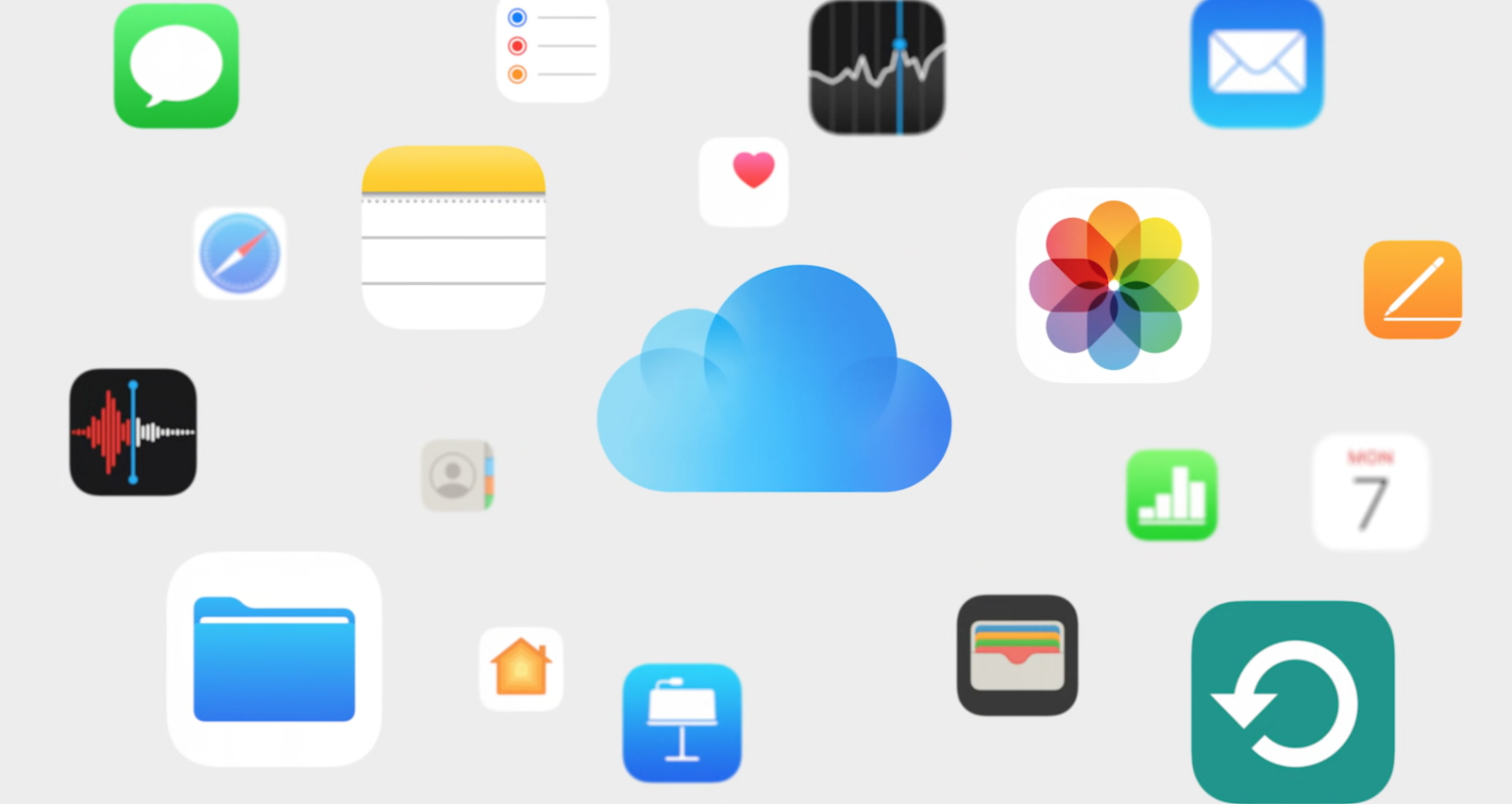
WorkinTool 데이터 복구 소프트웨어
작업을 수행하려면 다음 단계를 따르십시오.
- 설정 > 일반 > 재설정을 따릅니다.
- 모든 콘텐츠 및 설정 지우기 > iPhone 지우기를 선택합니다.
- 설정 화면을 설정하고 iCloud 백업에서 복원을 선택합니다.
안드로이드용
오늘날 만들어진 모든 Android 휴대전화에는 최근 삭제된 기능이 있습니다. 데스크톱 휴지통과 매우 유사합니다. 사용자가 삭제한 사진을 임시로 저장하여 사용자가 백업하고 복원할 수 있도록 합니다. 그러나 일반적으로 전환에는 시간 제한이 있습니다. 시간이 지나면 여기에 임시보존된 사진은 영구적으로 삭제될 수 있습니다.
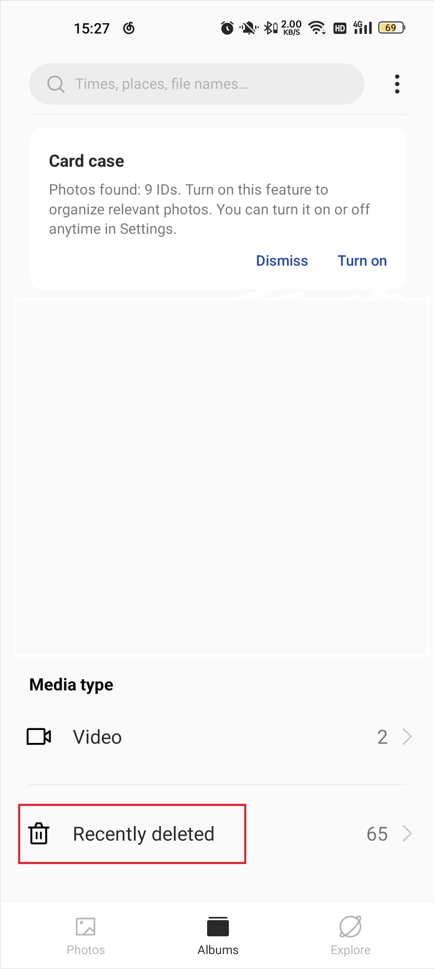
WorkinTool 데이터 복구 소프트웨어
지침에 따라 사진을 복구하십시오.
- 사진 앱을 실행합니다.
- 앨범 으로 이동하여 최근 삭제됨 옵션을 클릭합니다.
- 복원할 사진을 선택하고 복구 를 클릭합니다.
결론
지금까지 Windows, Mac, Android 및 Mac을 포함한 다른 장치에서 삭제된 사진을 복구하는 방법의 문제를 해결하는 데 도움이 되는 네 가지 방법을 다루었습니다. 위에서 언급한 대부분의 방법과 도구는 무료이며 테스트를 통과하고 실행 가능한 것으로 입증된 경우에만 사용할 수 있습니다. 가능한 한 빨리 사진을 복구하려는 Windows 사용자의 경우 WorkinTool 데이터 복구 소프트웨어를 강력히 권장합니다. 마지막으로 사진을 더 빨리 처리하고 복원할수록 그렇게 할 가능성이 높아집니다.
